实验要求:为了能够实际部署一个的电子邮件系统,需要使用到下面的软件:1)Sendmail:实现邮件的接收和中转,即SMTP;2)Dovecot:实现邮件的收取,即POP3和IMAP;3)Foxmail:客户端收发邮件的工具。硬件上需要两台主机:一台Linux主机,同时安装邮件服务器软件Sendmail、Dovecot和DNS服务器软件bind;一台Windows 7主机(192.168.100.12)作为电子邮件用户端,安装软件Foxmail。
注意事项:此次仅作为实验进行参考,所以关闭SELinux和firewalld,使得步骤更加精简
由于此次实验为最小化的centos,所以并无某些服务组件,提前在此处提出,并安装
#yum -y install vim net-tools telnet
安装并开启sendmail和Dovecot服务
1、安装sendmail服务以及相关组件
#yum -y install sendmail* m4

postfix的产生是为了替代传统的sendmail.相较于sendmail,postfix在速度。性能和稳定性上都更胜一筹,由于linux中自带了postfix,为了postfix和sendmail两者间不产生冲突,需要切换MTA(mail transter agent,即邮件传输代理),禁用postfix,执行如下命令
#alternatives --config mta //请按 2
显示内容如下
There are 2 programs which provide ‘mta’. //共有 2 个提供“mta”的程序。
Selection Command
1 /usr/sbin/sendmail.postfix
*+ 2 /usr/sbin/sendmail.sendmail
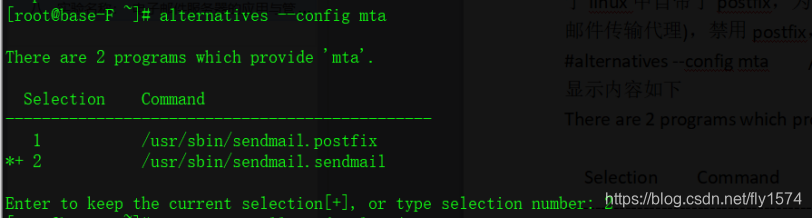
开启sendmail服务,设置开机自启,并禁用postfix服务
#systemctl start sendmail
#systemctl enable sendmail
#systemctl mask postfix
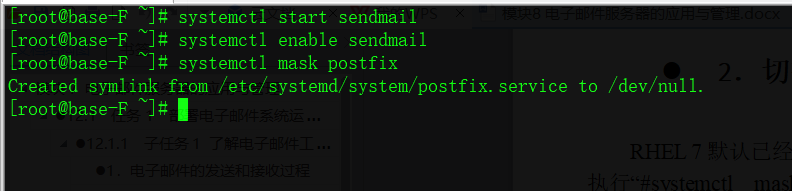
2、安装dovecot服务,启动,并设置开机自启
#yum -y install dovecot
#systemctl start dovecot
#systemctl enable dovecot


配置SMTP邮件服务器Sendmail
实验要求:在部署一台Sendmail服务器,为公司网络内部的客户端计算机提供邮件收发服务,具体参数要求如下:DNS域名为fl.com;DNS服务器IP地址为192.168.100.252;Sendmail服务器IP地址为192.168.100.20;Sendmail服务器MX记录为mail.cqcetli.net;公司网络为192.168.100.0/24;能够给公司全体员工群发邮件。
设置邮件服务器IP(本机ip:192.168.100.20)以及,DNS服务器IP 192.168.100.21
添加DNS服务器IP地址:
先安装net-tools
#yum -y install net-tools
#ifconfig eth0:1 192.168.100.21/24

安装DNS服务器
#yum -y install bind*
编辑DNS服务器配置文件
#vi /etc/named.conf
listen-on port 53 { 192.168.100.21; };
allow-query { any; };
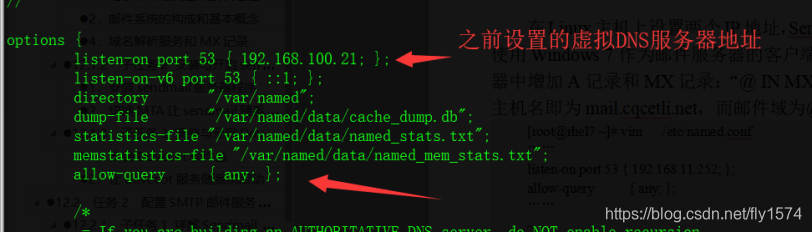
编辑DNS正向解析文件
#vi /etc/named.rfc1912.zones
在末尾添加
zone “fl.com” IN { //域自定义
type master;
file “fl.com.zone”;//域解析文件名自定义,需要和后面的解析文件相对应
allow-update { none; };
};

#cd /var/named
#cp -p named.localhost fl.com.zone
#vi fl.com.zone //格式请以截图为准,由于排版模式,以下代码排版出现问题
$TTL 1D
@ IN SOA dns.fl.com. root.fl.com. (
0 ; serial
1D ; refresh
1H ; retry
1W ; expire
3H ) ; minimum
@ IN NS dns.fl.com.
dns IN A 192.168.100.21
mail IN A 192.168.100.20
@ IN MX 10 mail.fl.com.
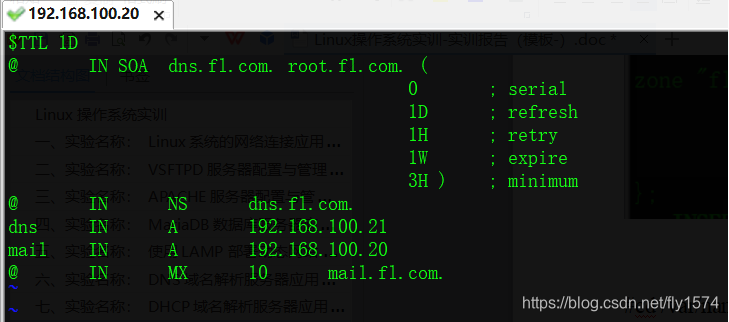
重启DNS服务器
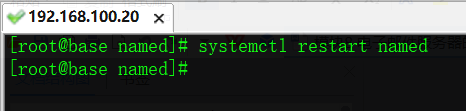
编辑DNS文件
#vi /etc/resolv.conf
添加如下内容:
nameserver 192.168.100.21
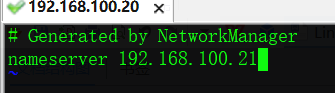
验证邮件交换器设置:
#host -t mx fl.com
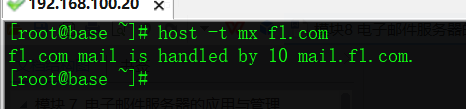
测试DNS解析
#nslookup -q=mx fl.com
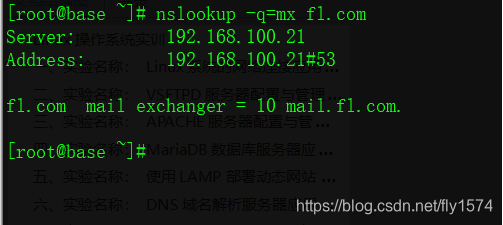
#nslookup dns.fl.com
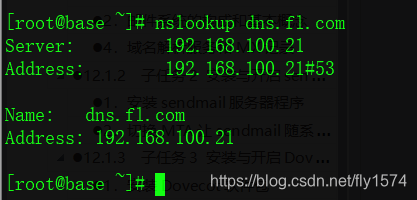
修改sendmail.mc并重新生成sendmail.cf,修改/etc/mail/sendmail.mc,
将DAEMON_OPTIONS(Port=smtp,Addr=127.0.0.1, Name=MTA') dnl和 LOCAL_DOMAIN(localhost.localdomain’)dnl指定邮件服务器的侦听地址范围以及邮件服务器所在的本地域,也可以设置为0.0.0.0表示侦听所有IP地址。
#vi /etc/mail/sendmail.mc

第118行和157行
请注意,这里的192.168.100.20为你的邮件服务器IP,也就是本机IP,并非DNS服务器IP


将文件写入
m4 /etc/mail/sendmail.mc > /etc/mail/sendmail.cf

修改access文件设置邮件中继
#vi /etc/mail/access

添加如下内容
fl.com RELAY
mail.fl.com RELAY
192.168.100.0/24 RELAY

将文件写入access.db

修改local-host-names文件
vi /etc/mail/local-host-names

添加如下内容:
fl.com
mail.fl.com
修改host文件
#vi /etc/hosts

添加如下内容:
192.168.100.20 base mail.fl.com
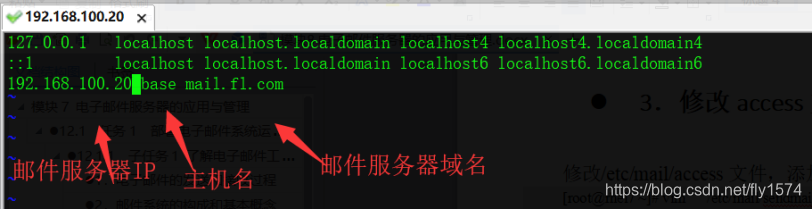
修改/etc/aliases设置群发别名
#vi /etc/aliases
添加如下内容:可在配置文件末尾添加
test:fl,fly //此处test为用户组,fl和fly为用户
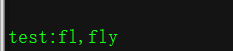
再执行
#newaliases

重启sendmail服务进行生效
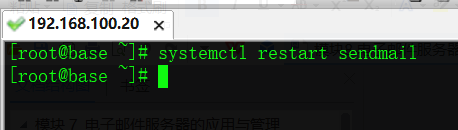
创建邮件用户,此处使用密码为 000000
#groupadd test
#useradd fl -g test -s /sbin/nologin
#useradd fly -g test -s /sbin/nologin
#passwd fl
#passwd fly
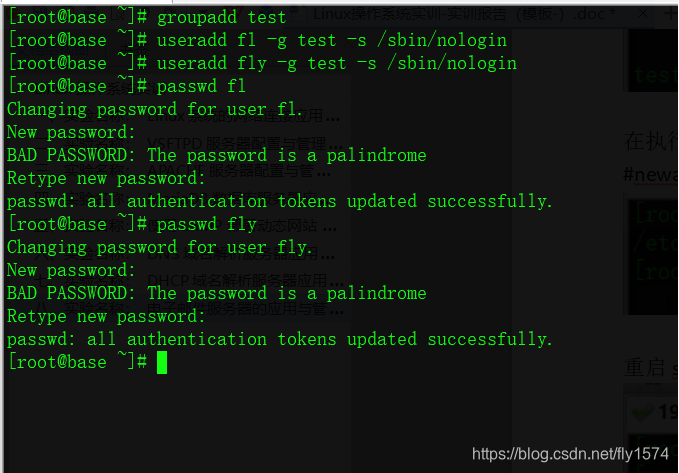
测试发送Sendmail邮件
先安装telnet命令
#yum -y install telnet
#telnet 192.168.100.20 25
键入如下内容:
#helo mail.fl.com
#mail from:"test"root@fl.com //设置邮件主题是test,发件人是root@fl.com
#rcpt to:fly@fl.com //设置收件人地址是fl@fl.com
#data //data表示开始写邮件的内容。
#This is a test mail. //邮件内容的正文。
#. //这里的点号表示邮件正文结束。
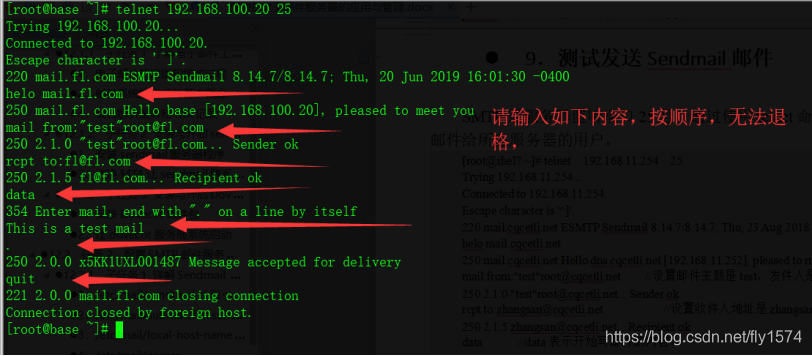
#mailq //检查所传送的电子邮件是否送出或滞留在邮件服务器中。
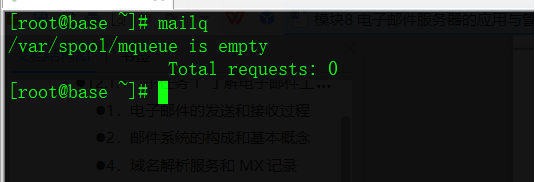
修改Dovecot程序主配置文件
#vi /etc/dovecot/dovecot.conf
第24行,30行,33行,48行
protocols = imap pop3 lmtp //支持的邮局协议,第24行
listen = 192.168.100.20, :: //设置dovecot监听的邮件服务器IP地址,默认为所有地址,第30行。
base_dir = /var/run/dovecot/ //设置存储dovecot运行时数据的目录,第33行。
login_trusted_networks = 192.168.100.0/24 //允许登录的网段地址,0.0.0.0/0为全部允许,第48行。




配置邮件的格式与存储路径
#vi /etc/dovecot/conf.d/10-mail.conf
第25行,去掉前面注释,并顶格
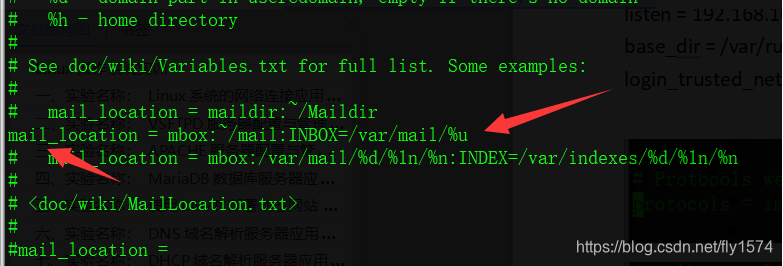
/var/mail/文件夹下的文件默认权限为0660,需要修改为0600
chmod 0600 /var/mail/*

systemctl restart dovecot //重启dovecot服务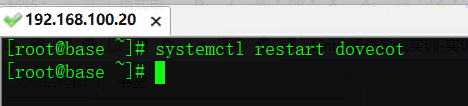
配置邮件客户端并收发邮件
使用Linux邮件客户端
1、修改/etc/resolv.conf,添加配置行“nameserver 192.168.100.21”,指定DNS服务器为192.168.100.21
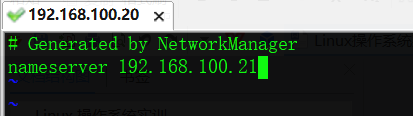
安装 mailx
#yum -y install mailx
编辑mail配置文件
#vi /etc/mail.rc
添加如下内容
set from=fl@fl.com
set smtp=mail.fl.com
set smtp-auth-user=fl@fl.com
set smtp-auth-password=000000
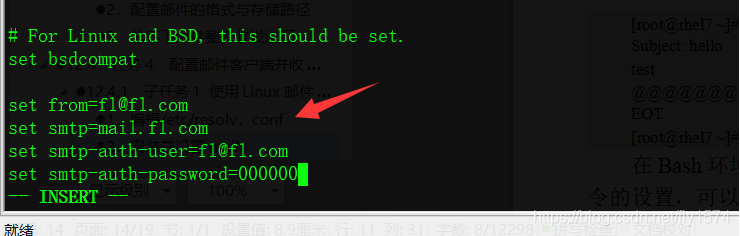
使用mail命令给用户发送邮件
#mail fly@fl.com
Subject: hello //输入邮件主题。
test
@@@@@@@
EOT //按CTR+D键退出内容编辑。
此处会直接提示发信失败,似乎是一个bug,又或者是我哪里出问题,查阅了国内外对此问题的描述,并未给出正面解决方案,如果有解决的,请在文章末尾留言回复
请直接跳到windows发信部分,发信之后,再进行下一步:mail命令接受邮件
使用mail命令接收邮件,请先执行windows收发邮件测试
#mail -u fly
Heirloom Mail version 12.5 7/5/10. Type ? for help.
"/var/mail/fly": 2 messages 1 new
1 "fl-testmail"root@fl Fri Jun 21 20:18 14/513
>N 2 fly@fl.com Fri Jun 21 20:37 42/1525 "群发测试"
& t 1 //请输入 t 1 查看第一条。t 2查看第二条“42/1525”表示邮件的行号和字符数。“N”表示新邮件。
Message 1:
From "fl-testmail"root@fl.com Fri Jun 21 20:18:03 2019
Return-Path: <"fl-testmail"root@fl.com>
Date: Fri, 21 Jun 2019 20:16:14 -0400
From: "fl-testmail"root@fl.com
X-IMAPbase: 1561163143 0000000001
X-UID: 1
Status: RO
this is a test mail from fly
& t 2
Message 2:
From fly@fl.com Fri Jun 21 20:37:00 2019
Return-Path: <fly@fl.com>
Date: Fri, 21 Jun 2019 23:37:00 +0800
From: "fly@fl.com" <fly@fl.com>
To: test <test@fl.com>
Cc: test <test@fl.com>
Subject: 群发测试
X-Priority: 3
X-Has-Attach: no
X-Mailer: Foxmail 7.2.11.303[cn]
Content-Type: multipart/alternative;
boundary="----=_001_NextPart785125888636_=----"
Status: R
Content-Type: text/plain;
charset="GB2312"
this is a group test from fly
fly@fl.com
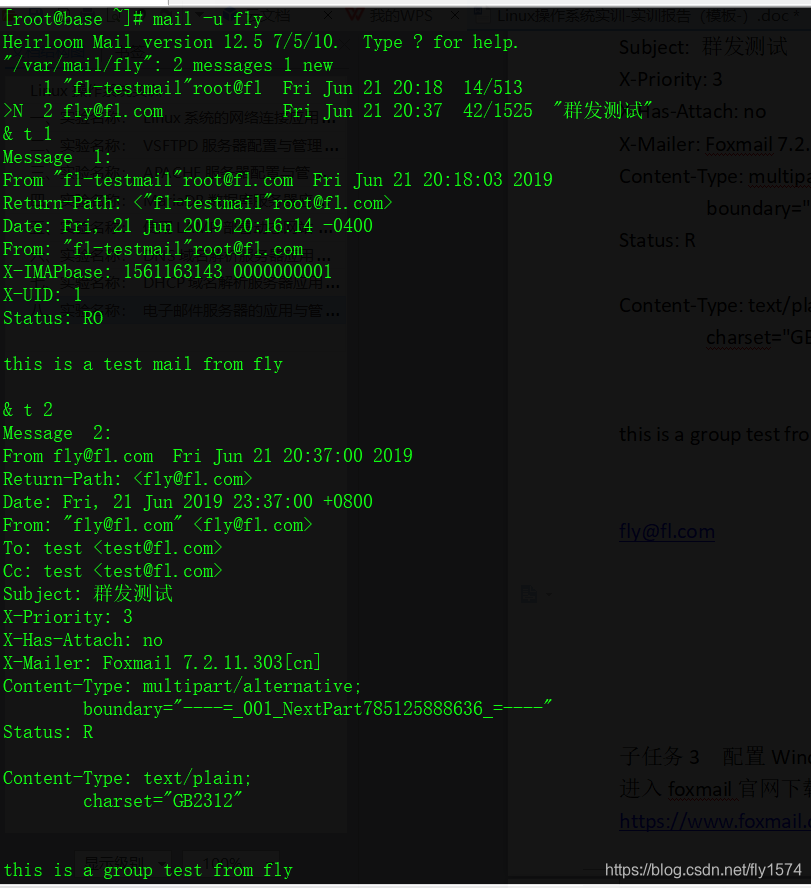
配置Windows邮件客户端并收发邮件
Windows 7 需要添加一张和linux处于同一网段的网卡,并确定Winodws 7 虚拟主机和Linux虚拟主机之间能够互通
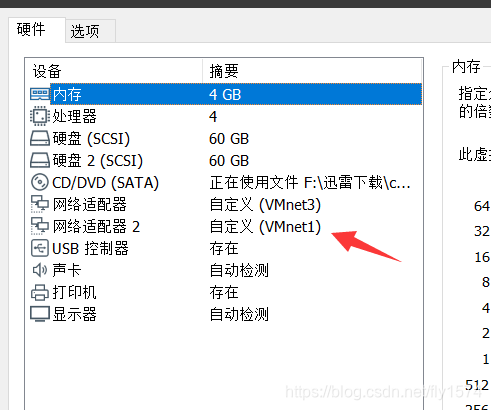
进入foxmail官网下载foxmail
https://www.foxmail.com/
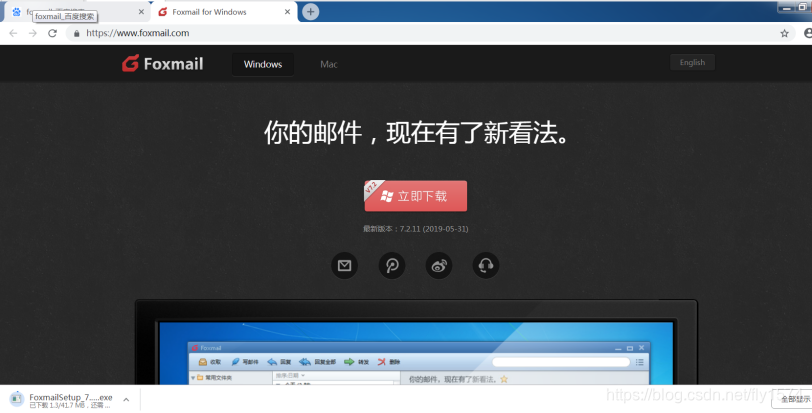
安装fixmail
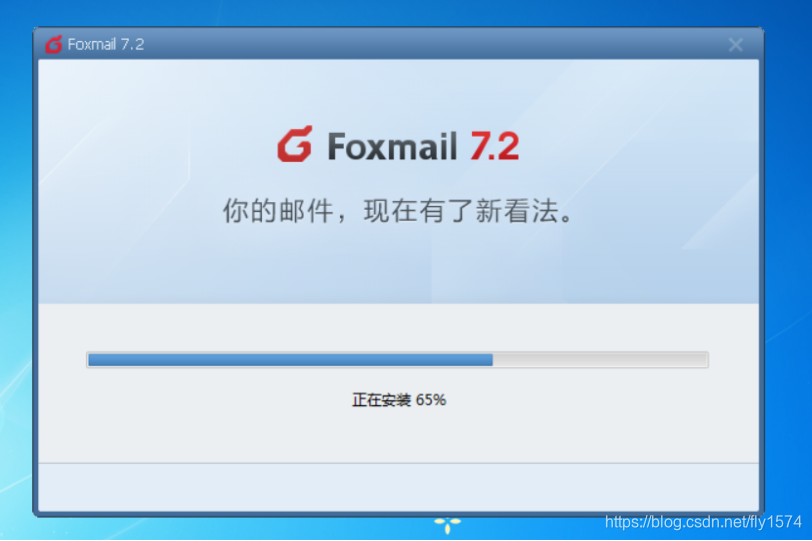
双击打开,选择其他邮箱
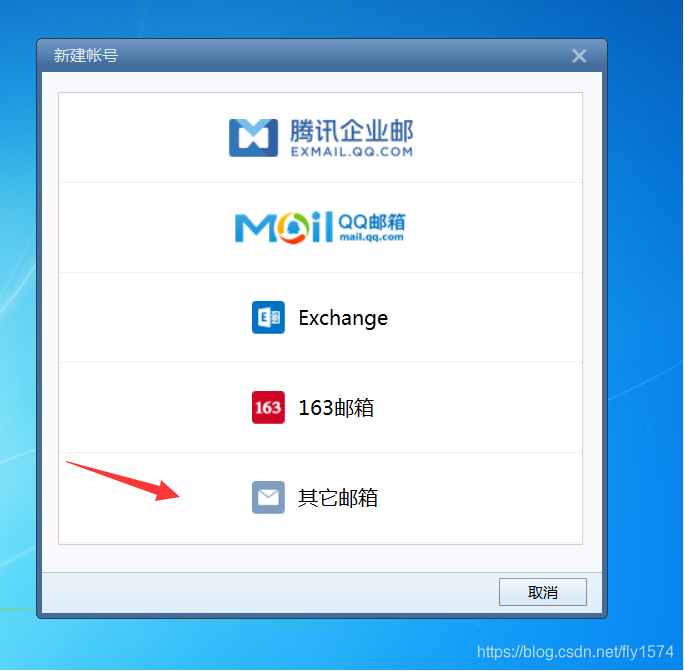
选择手动设置
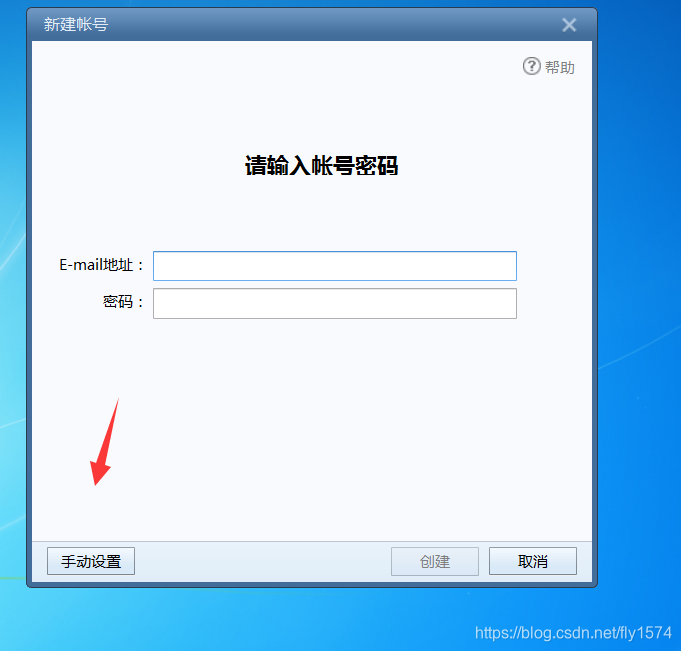
设置相关选项
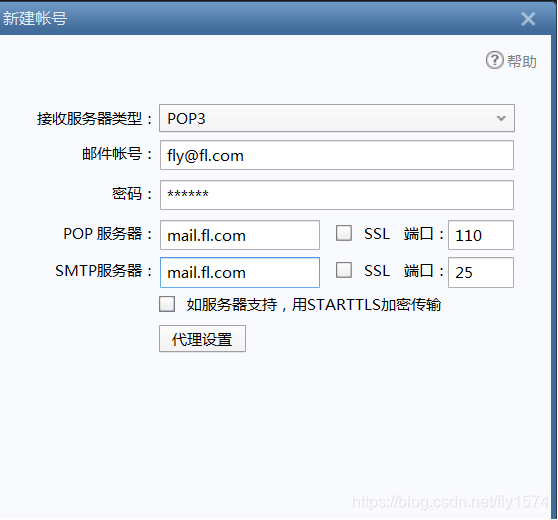
编辑WIN7和Linux使用相同的一张网卡的具体配置VM1,这里的win7系统使用IP地址192.168.100.12,此处的IP地址自行设置,不要冲突就行
设置完之后请进行linux和windows的ping测试,以确保2者网络互通
若不通,请更换windows7的IP地址
建议在设置之后,请在windows7上面使用nslookup命令对Linux的DNS服务器进行测试
nslookup mail.fl.com
以确保你的Windows 7 虚拟机能够解析到 mail服务器
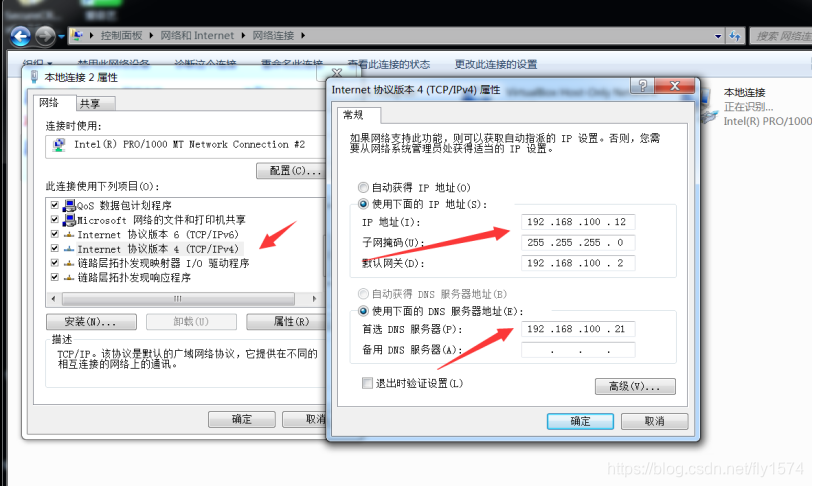
点击创建
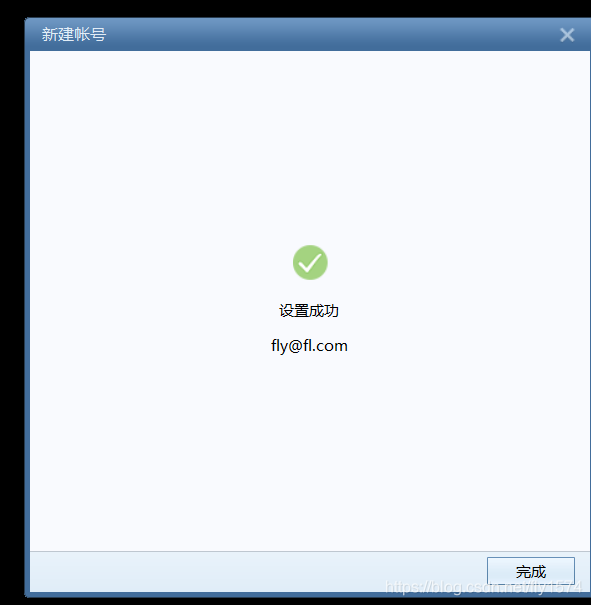
可以重复以上步骤登陆第二个账号fl@fl.com
邮件群发测试
以fly@fl.com向test@fl.com发送一封群发测试邮件
再使用fl@fl.com测试接收邮件
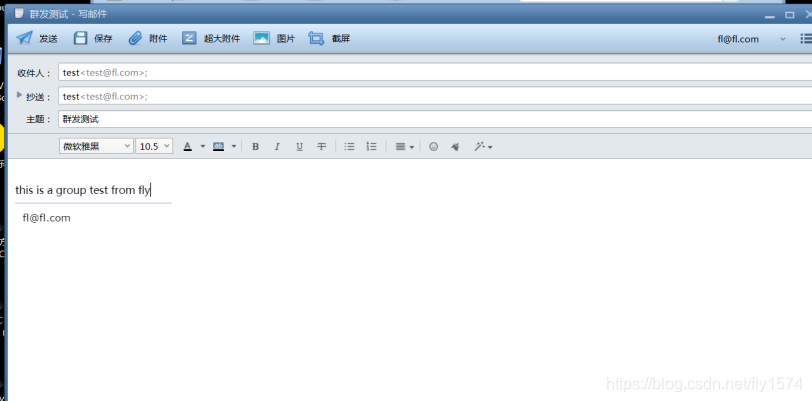
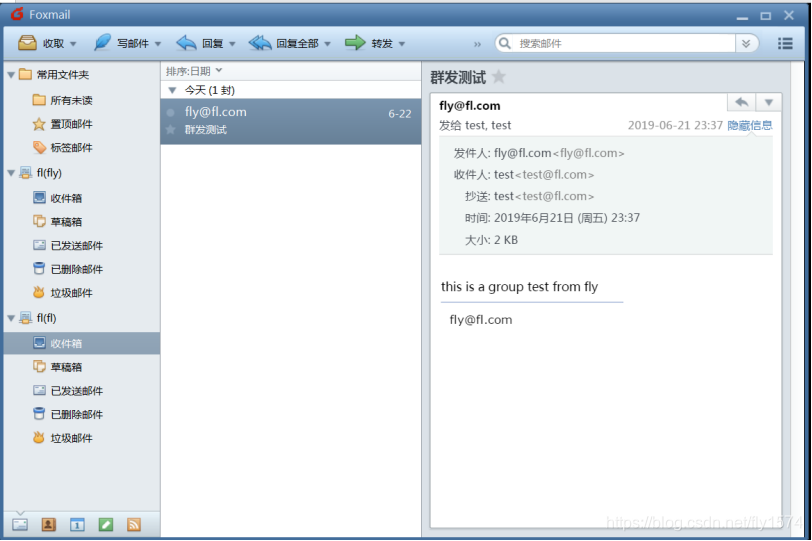
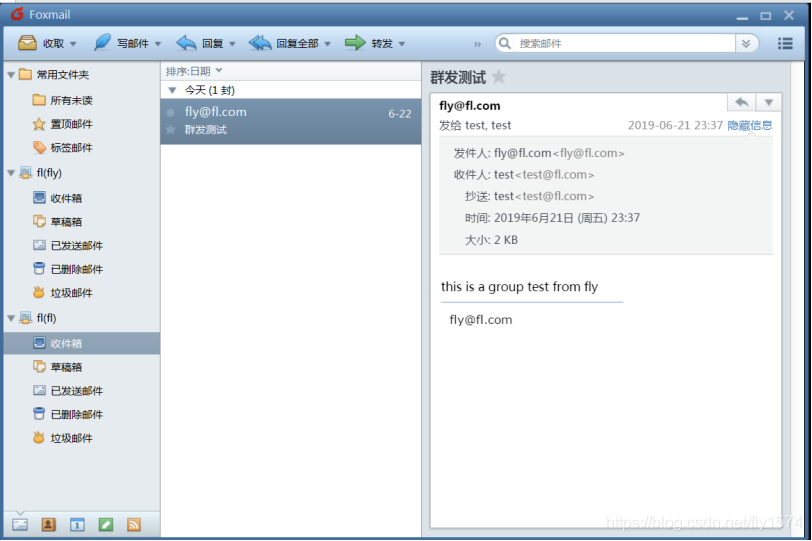







 本文围绕在CentOS7.2上部署电子邮件系统展开实验。介绍了所需软件如Sendmail、Dovecot等,以及两台主机的配置。详细说明了安装并开启服务、配置SMTP邮件服务器、设置邮件客户端等步骤,还提及了邮件群发测试,不过在使用mail命令发信时遇到问题未解决。
本文围绕在CentOS7.2上部署电子邮件系统展开实验。介绍了所需软件如Sendmail、Dovecot等,以及两台主机的配置。详细说明了安装并开启服务、配置SMTP邮件服务器、设置邮件客户端等步骤,还提及了邮件群发测试,不过在使用mail命令发信时遇到问题未解决。


















 699
699

 被折叠的 条评论
为什么被折叠?
被折叠的 条评论
为什么被折叠?










